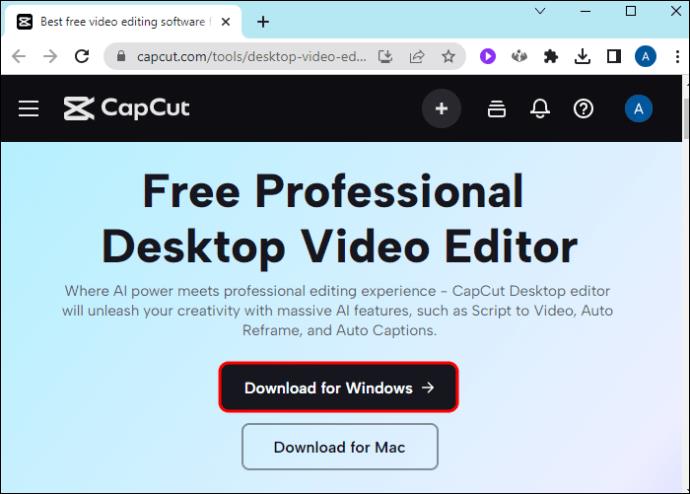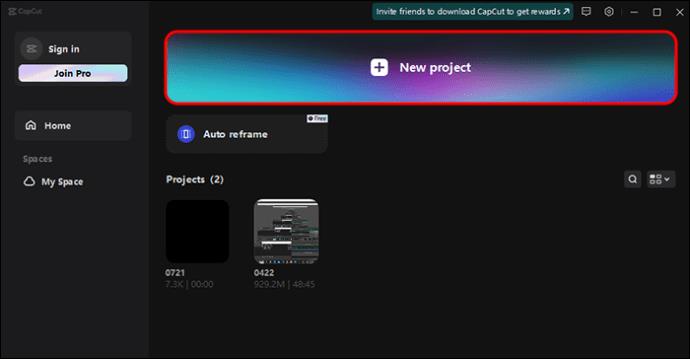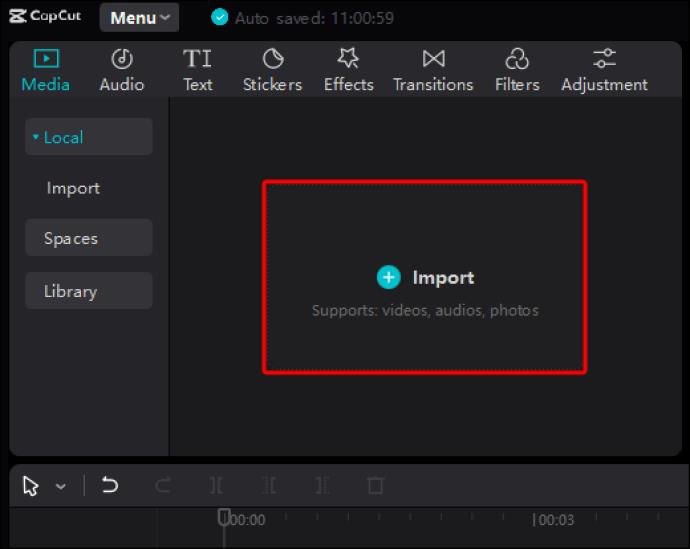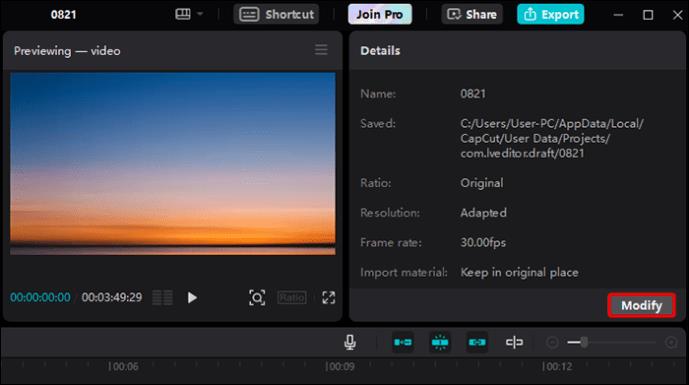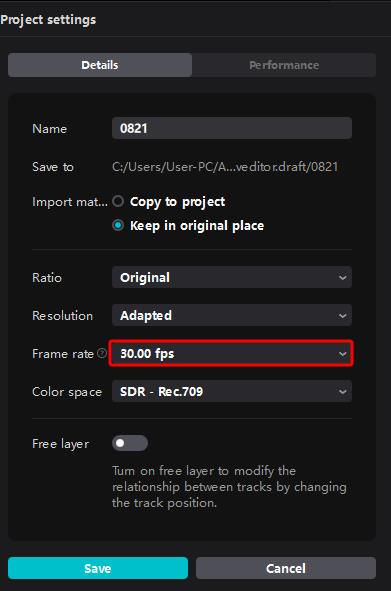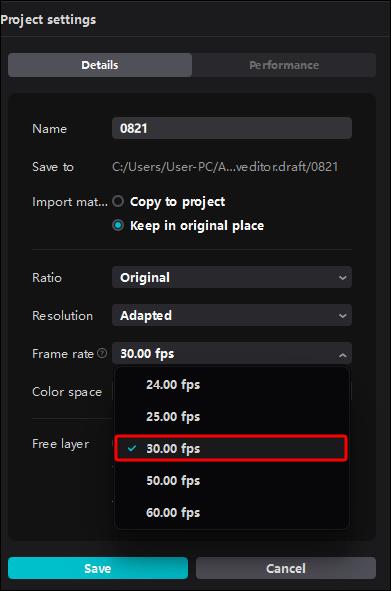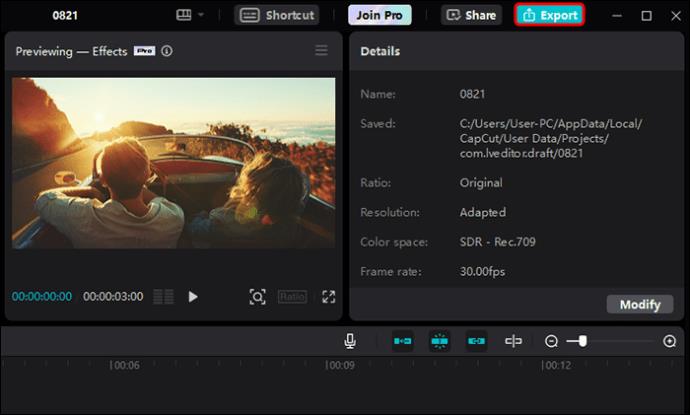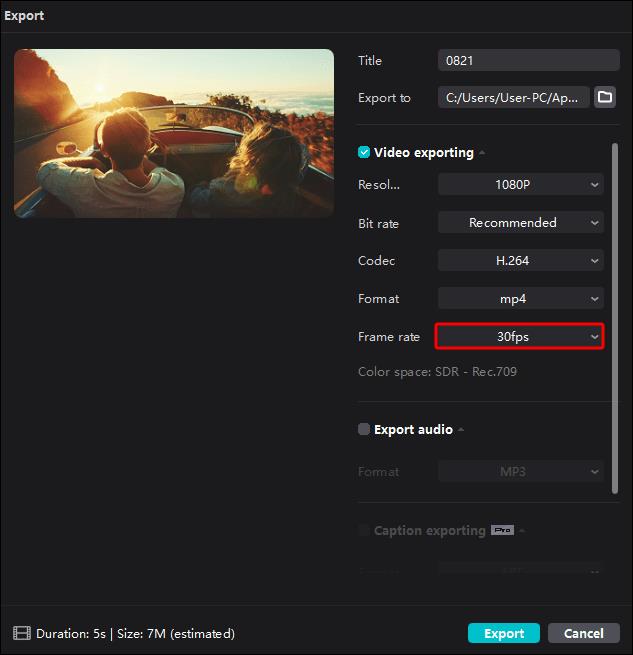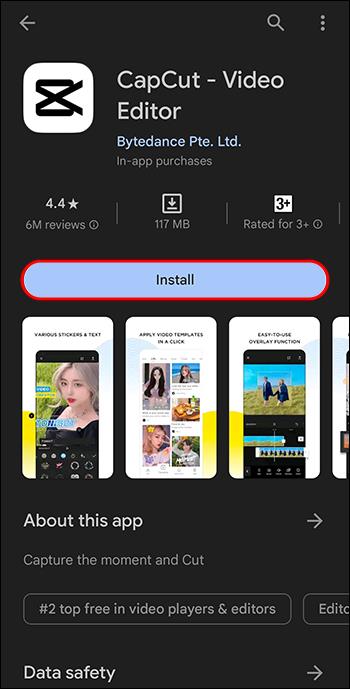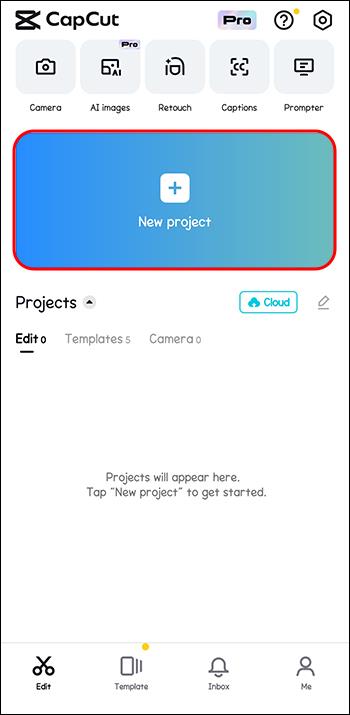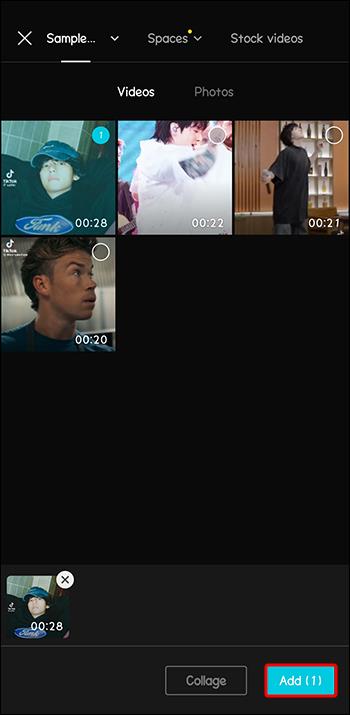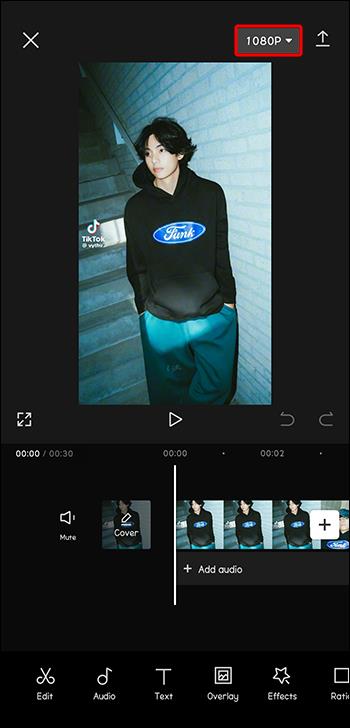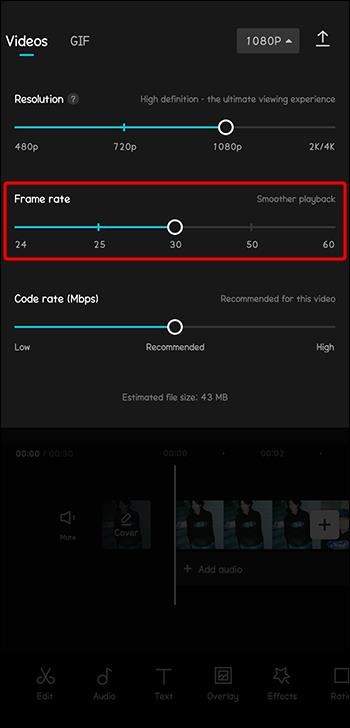Če želite izboljšati vizualno pripovedovanje zgodb v videoposnetkih, je treba prilagoditi hitrost sličic ali tempo, pri katerem se zaporedje slik pojavlja v kontinuiteti. CapCut je eno od orodij za urejanje videa, ki izstopa po svoji enostavnosti manipulacije s hitrostjo sličic videa. Če pa ga še nikoli niste uporabljali, boste morda najprej potrebovali nekaj navodil.

Ta članek govori o tem, kako spremeniti hitrost sličic video posnetka na CapCut, da dobite počasno, normalno ali hitro gibanje.
Kako spremeniti hitrost sličic v CapCut
Hitrost sličic, označena kot fps ali hitrost sličic na sekundo, izraža število slik, ki se pojavijo v videu na sekundo. Ko predvajate dva ali več sličic v hitrem zaporedju, ustvarite iluzijo gibanja. Kot taka bo hitrost sličic določila, ali bo vaš video prikazal gladko in realistično dogajanje.
Upoštevajte, da idealne hitrosti sličic v sekundi ni – odvisno je od namena videa in platforme, na kateri ga želite objaviti. Standardna hitrost sličic v videoposnetkih je 24 in 30 sličic na sekundo. Če je hitrost sličic nižja od 24 sličic na sekundo, bo videoposnetek videti bolj napet, še posebej, če je vključenih veliko gibanja. Vsaka hitrost sličic nad 60 sličic na sekundo je idealna za ustvarjanje počasnih posnetkov v videoposnetkih s hitrimi gibi.
Spreminjanje CapCut Frame Rate v sistemu Windows
- Pojdite na uradno spletno mesto CapCut in prenesite aplikacijo CapCut. Ko je prenos končan, namestite in se prijavite. Če že imate aplikacijo, jo odprite.
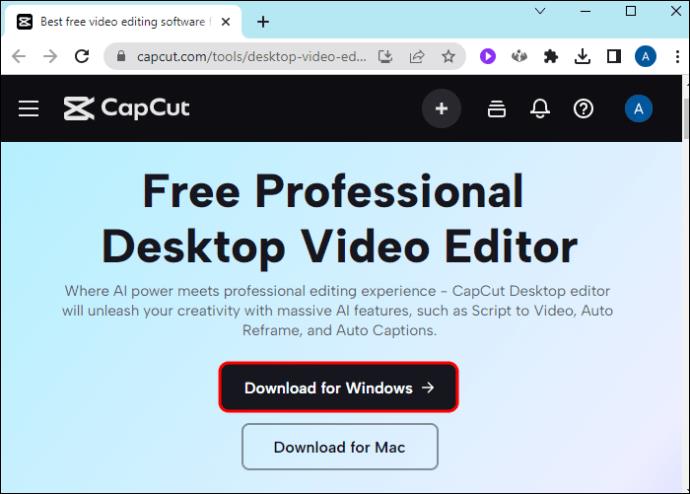
- Na začetnem zaslonu programa CapCut tapnite gumb »Nov projekt«.
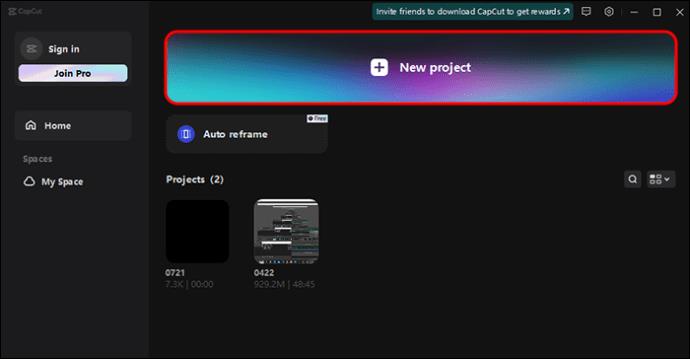
- Tapnite gumb »Uvozi«, da odprete raziskovalec datotek, kjer lahko izberete videoposnetek, ki ga želite urediti v svoji napravi.
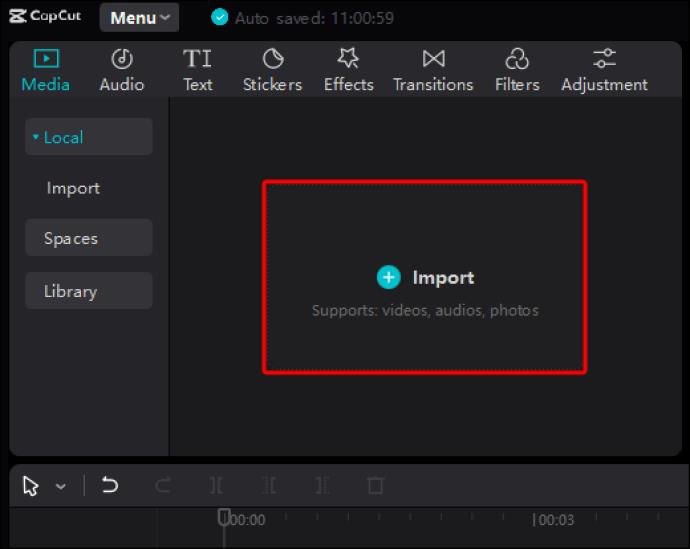
- Ko naložite video v CapCut, se pomaknite na desno ploščo in tapnite »Spremeni«.
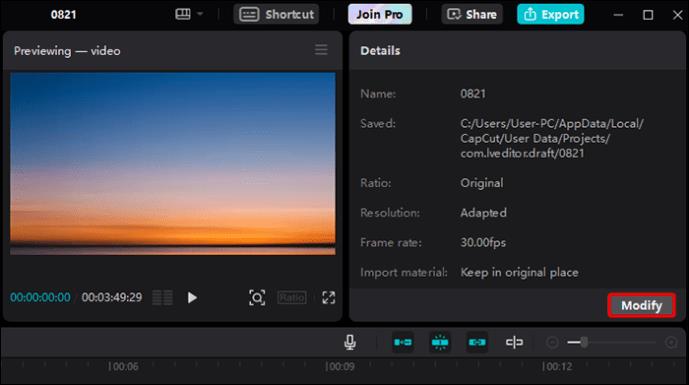
- Kliknite »Spustni meni za hitrost sličic«, da prikažete lestvice hitrosti sličic.
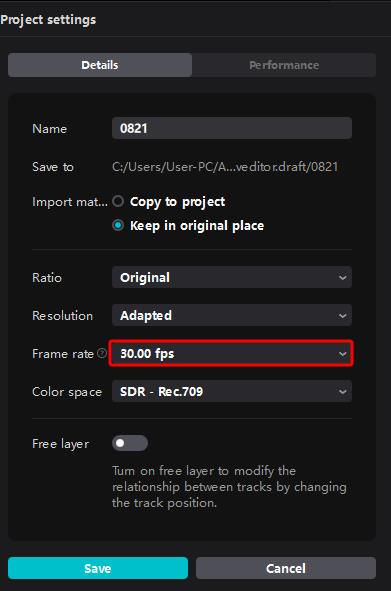
- Izberite ustrezno hitrost sličic in tapnite »Shrani« na dnu.
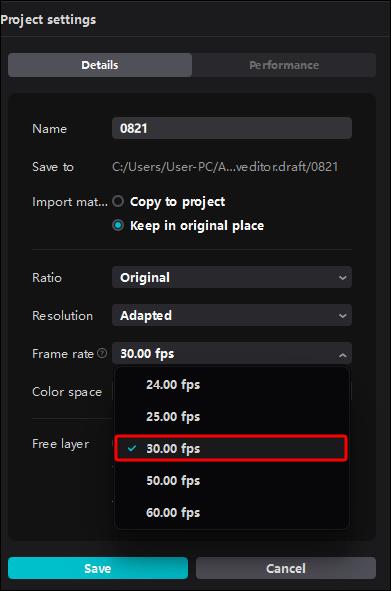
Prav tako lahko dostopate do lestvice hitrosti sličic pri izvozu videa, kot sledi:
- Pritisnite gumb »Izvozi« v zgornjem desnem kotu po uvozu videoposnetka iz naprave.
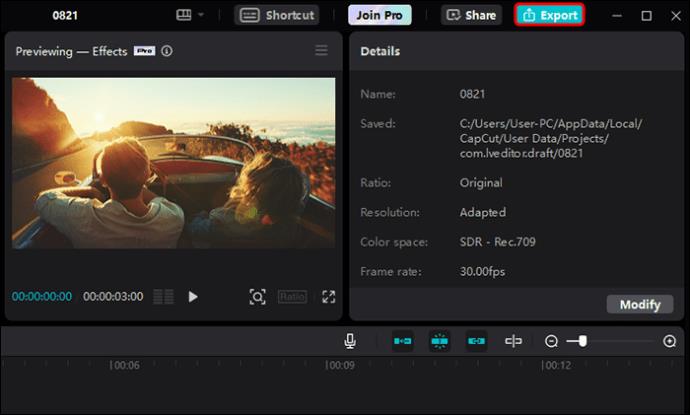
- Tapnite »Hitrost sličic« in v spustnem meniju izberite želeno hitrost sličic.
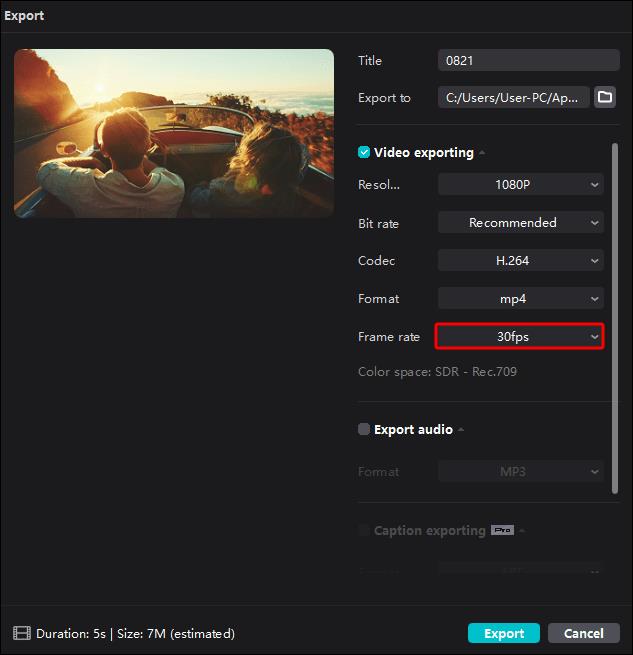
- Izberite »Izvozi«.

Spreminjanje CapCut Frame Rate v sistemih Android in iOS
- Odvisno od vašega operacijskega sistema pojdite v Trgovino Play ali App Store in prenesite aplikacijo CapCut.
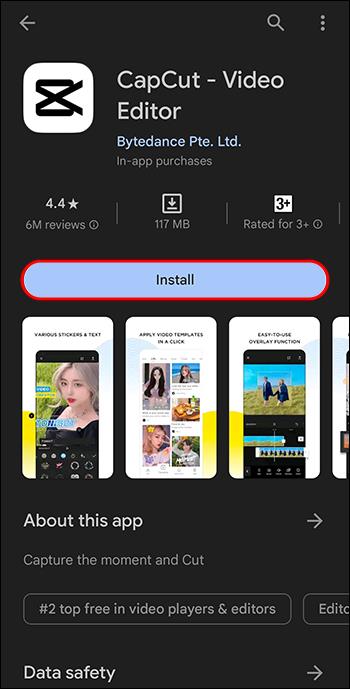
- Po namestitvi tapnite »Nov projekt« na vrhu domače strani.
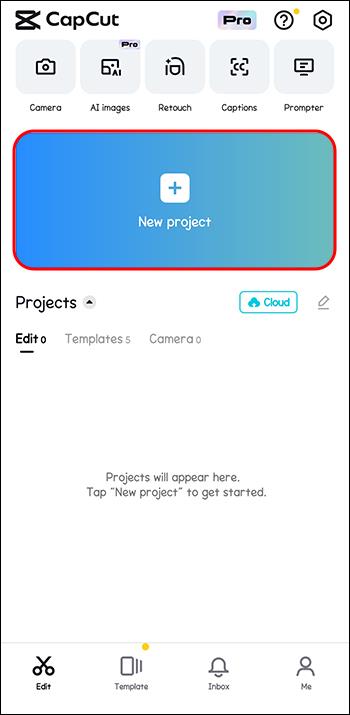
- Izberite videoposnetek, ki ga želite urediti, iz zvitka fotoaparata in tapnite »Dodaj« na dnu, da ga naložite v razdelek za medije v aplikaciji.
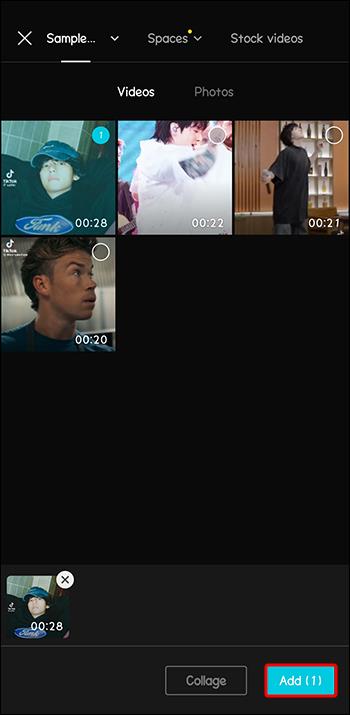
- Ko naložite videoposnetek, se ga dotaknite, da ga odprete v razdelku »Urejevalnik«.
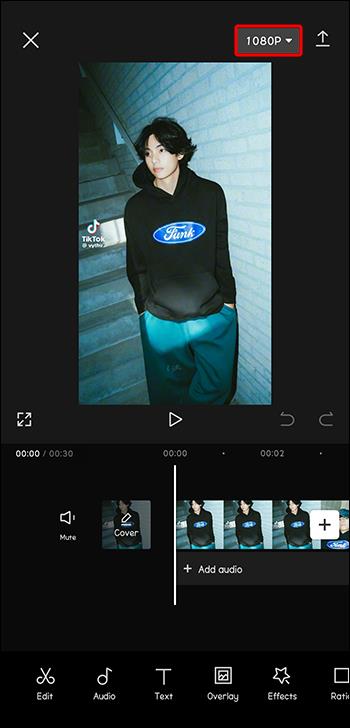
- Pojdite v razdelek »Hitrost sličic« in premaknite drsnik na želeno hitrost sličic.
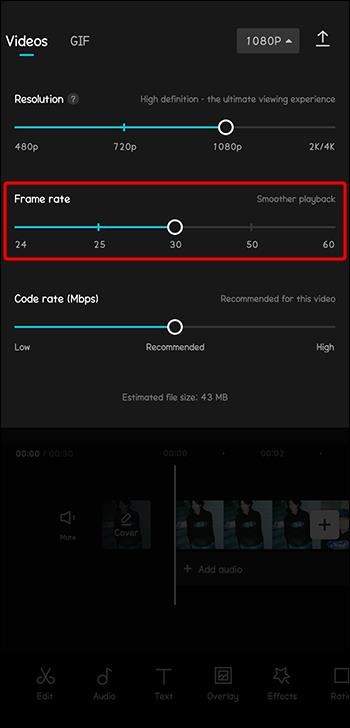
Lestvica hitrosti sličic CapCut
Okvirna lestvica CapCut ima pet stopenj, zasnovanih za različne potrebe, kot je razloženo spodaj:
- 24 sličic na sekundo: ta hitrost daje videoposnetkom tradicionalen umetniški in kinematografski občutek. Učinkovit je za dramatične vsebine brez hitrega gibanja. Če ima vaš videoposnetek veliko premikov, se boste morda morali odločiti za višjo hitrost sličic, saj gibanje pri tej hitrosti ne bo gladko.
- 25 sličic na sekundo: Podobno kot 24 sličic na sekundo daje videoposnetkom kinematografski občutek. Vendar zagotavlja nekoliko bolj gladko gibanje.
- 30 sličic na sekundo: če urejate videoposnetek z veliko gibanja, kot je šport, bo ta hitrost ustrezna, saj zagotavlja bolj tekoče gibanje kot 24 in 25 sličic na sekundo. Slaba stran je, da nima kinematografskih lastnosti nižje hitrosti sličic.
- 50 in 60 sličic na sekundo: te hitrosti sličic na sekundo imajo bolj tekoče gibe kot 30 sličic na sekundo. Ponujajo bolj poglobljen občutek, tako da se gledalec počuti, kot da je v akciji.
Prednosti CapCut Frame Rate
Če uporabljate hitrost sličic CapCut, lahko:
- Zajemite več podrobnosti v svoj videoposnetek: hitrost sličic 50 ali 60 sličic na sekundo poveča število sličic, zajetih v določenem obdobju. To pomaga prikazati natančnejše podrobnosti, kar ima za posledico globoke in realistične slike.
- Doseganje počasnega ali hitrega gibanja: Nizke hitrosti sličic, kot sta 24 in 25 sličic na sekundo, vam lahko pomagajo doseči hitre gibe, kar je bistvenega pomena za to, da so dejanja videti bolj energična in dinamična. Nasprotno pa hitrost sličic 60 sličic na sekundo doda učinke počasnega posnetka, da poudari podrobnosti.
- Pridobite enotne posnetke: Ko združujete posnetke iz različnih virov in so njihovi učinki različni, lahko CapCut pomaga uskladiti njihovo hitrost sličic, da doseže dosledne prehode med prizori.
- Uporabniku prijazen vmesnik: tudi če še nikoli niste uporabljali CapCuta, ne bo trajalo dolgo, da boste razumeli, kako spremeniti hitrost sličic videoposnetka.
Slabosti CapCut Frame Rate
Spodaj je navedenih nekaj slabosti uporabe hitrosti sličic CapCut:
- Največja hitrost sličic CapCut je 60 sličic na sekundo: Hitrosti sličic nad 60 sličic na sekundo so primerne za videoposnetke z intenzivnim dogajanjem. Omogoča jim počasen posnetek za bolj gladek pogled. Na žalost jih CapCut nima, zato boste morali poiskati drugo platformo za urejanje videa.
- Povečana velikost datoteke po urejanju: višja kot je hitrost sličic, bolj se poveča velikost videoposnetka. To lahko obremeni vire vaše naprave, če ima omejen prostor, in podaljša čas nalaganja ali prenosa videa.
- Ni primeren za urejanje dolgih videoposnetkov: CapCut podpira videoposnetke, krajše od 15 minut. Dolgi videoposnetki, daljši od 15 minut, se ne bodo mogli naložiti in v nekaterih skrajnih primerih bodo zrušili CapCut.
pogosta vprašanja
Katera hitrost sličic CapCut je primerna za moj video v družabnih medijih?
Vsaka platforma družbenih medijev priporoča ustrezno hitrost sličic za nalaganje videoposnetkov. Na primer, Facebook zahteva hitrost sličic 30 sličic na sekundo, TikTok 30 do 60 sličic na sekundo, YouTube 24 do 60 sličic na sekundo in Instagram 30 sličic na sekundo. Tako se lahko hitrost sličic razlikuje glede na platformo, na katero želite naložiti video.
Zakaj se moj video poveča, ko povečam hitrost sličic?
Povečanje hitrosti sličic doda videoposnetku več sličic na sekundo. Na primer, premik s 30 na 60 sličic na sekundo podvoji število sličic v vsaki sekundi videa. To pomeni, da je treba za vsako sekundo videa shraniti in obdelati več podatkov. Tudi višje hitrosti sličic zahtevajo več podatkov med obdelavo in predvajanjem. Ti povečani podatki zahtevajo več računske moči, pomnilnika in prostora za shranjevanje, zaradi česar je datoteka večja.
Kakšen bo učinek uporabe več kot ene hitrosti sličic CapCut v mojem videu?
Čeprav je možna uporaba več kot ene hitrosti sličic znotraj enega videoposnetka, lahko med prehodi pride do vizualnih nedoslednosti. Prav tako lahko povzroči neenakomerno gibanje in moti splošno izkušnjo gledanja. Če morate mešati hitrosti sličic, morate zagotoviti, da so prehodi dovolj gladki, da ne oropajo vsebine njene estetike.
Katera je najboljša alternativa, če v CapCutu ne najdem hitrosti sličic, ki jo iščem?
Če je vaš videoposnetek poln akcije in želite večjo hitrost sličic od 60 sličic na sekundo, lahko razmislite o Adobe Premiere Pro. Združljiv je z Windows in macOS ter ima hitrost sličic do 120 sličic na sekundo. Čeprav je poln orodij za urejanje, je lahko njegov uporabniški vmesnik v primerjavi s CapCutom zapleten.
Prilagodite svoj video zaslon
Število slik in hitrost njihovega pojavljanja na zaslonu vplivata na interakcijo občinstva z vašim videoposnetkom. Če imate 15-minutni videoposnetek ali manj, je CapCut popolna platforma za spreminjanje hitrosti sličic videoposnetka z zgoraj razloženimi koraki. Vendar je njegova najvišja hitrost sličic 60 sličic na sekundo, kar lahko omeji vaše možnosti za intenzivne akcijske videoposnetke.
Ali uporabljate CapCut za urejanje videa? Kaj vam je pri njegovi hitrosti sličic všeč in kaj ne? Povejte nam v spodnjem oddelku za komentarje.